Eliminar el virus Mole (Solución de desencriptación rápida) - Instrucciones de eliminación de virus
Guía de eliminación del virus Mole
¿Qué es Virus ransomware Mole?
¿Cómo se comporta el virus ransomware Mole en el sistema?
El ransomware Mole ha sido detectado difundiéndose a través de emails spam maliciosos que informan sobre problemas en envíos de USPS. Sin embargo, el virus no es nuevo. Los investigadores han encontrado conexiones con el virus CryptoShield, y creemos que es otra pieza de malware que pertenece a la familia de CryptoMix. Las principales características del virus consisten en encriptar los archivos usando la clave de encriptación RSA-1024, añadiendo la extensión de archivo .mole y a pedir a las víctimas pagar un dinero. De hecho, su comportamiento raramente se diferencia de otros virus de encriptación de archivos. Tristemente, esta ciber infección es conocida por eliminar las Copias de Volumen de los archivos; por ello, la recuperación de los datos se convierte en casi imposible sin un específico programa de desencriptación. No obstante, si tienes copias de seguridad o no te has encontrado con este crypto-malware aún, no necesitas preocuparte por nada. En el caso de que el virus ya haya causado daños, queremos desmotivarte de que pagues y a motivarte para que elimines el virus Mole. Los intentos para obtener el programa de desencriptación desde los ciber criminales puede acabar con la pérdida de dinero y futuras ciber infecciones. Por ello, te recomendamos que emplees FortectIntego u otro programa de eliminación de malware y te protejas de un daño mayor.
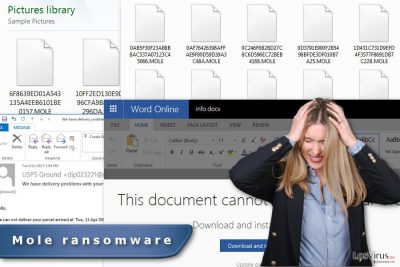
El virus comienza con su maliciosa tarea en cuanto una persona hace click en un enlace que aparece en un email infectado. Tras hacer click en él, la gente es redirigida a un sitio MS Word Online fraudulento que informa que el documento no puede ser abierto en el navegador y que el usuario necesita descargar e instalar el último plugin. Probablemente puedas sentir que este botón instala la carga explosiva en el sistema. De acuerdo con las investigaciones, el virus Mole es ejecutado en forma de archivo pluginoffice.exe o plugin-office.exe. Cuando el malware es ejecutable y colocado y activado en el sistema, muestra una alerta falsa de Display Color Calibration que informa sobre la imposibilidad de administrar la calibración en Windows. El propósito de este falso mensaje de error es forzar a las víctimas a hacer click en el botón «Aceptar». Este botón está diseñado para comenzar a ejecutar los procesos del ransomware. Luego, el virus comienza con el procedimiento de encriptación de datos y, una vez finaliza este proceso, coloca el archivo INSTRUCTION_FOR_HELPING_FILE_RECOVERY.TXT en el escritorio y en todas las carpetas que contengan archivos encriptados. Este archivo es una nota de pago donde las víctimas son informadas de que tienen 72 horas para contactar con los ciber criminales y saber cómo obtener la clave de desencriptación. No obstante enviar el número único de ID a los emails oceanm@engineer.com y oceanm@india.com no es para nada recomendado. Podemos asegurarte que los ladrones te pedirán que les transfieras Bitcoins, pero puedes no quedar satisfecho con la compra. Puede que nunca recibas el desencriptador o que no te funcione adecuadamente, o que incluso esté infectado. Por esta razón, te sugerimos que sacrifiques tus archivos y te centres en la eliminación del virus. Es importante eliminar Mole del dispositivo si quieres continuar usando tu ordenador de forma segura. Con suerte, los métodos de recuperación te ayudarán a recuperar, al menos, parte de los archivos corrompidos hasta que se lance un desencriptador oficial.
¿Cómo se infiltra el ransomware en los ordenadores?
El investigador en seguridad online, Brad Duncan, descubrió el virus Mole difundiéndose a través de emails spam maliciosos, los cuales informaban sobre problemas en envíos de paquetes. El título de los emails podía tener estos nombres:
- Delivery problem, parcel USPS #number;
- New status of your USPS delivery code: #number;
- Our USPS courier can not contact you parcel # number;
- Please recheck your delivery address USPS parcel #number;
- Status of your USPS delivery ID: #number;
- We have delivery problems with your parcel # number.
No obstante, puede haber otras campañas email que distribuyan una carga explosiva maliciosa. Es importante tener cuidado y no hacer click en los enlaces proporcionados en un email que informa sobre problemas en un envío; especialmente, si no esperas recibir ningún paquete. Como ya hemos mencionado antes, estos emails tienen un enlace que conduce a una página fala de Microsoft Office Online, la cual informa sobre la necesidad de descargar un plugin para abrir el contenido. Este botón de descarga está infectado y coloca un archivo malicioso en el sistema que genera otro mensaje de error. La notificación falsa Display Color Calibration incluye el botón «OK», el cual permite que el virus Mole comience a ejecutar sus procesos dañinos en el sistema en cuanto se hace click en él.
Instrucciones para eliminar Mole
Tener el ransomware en el ordenador coloca la seguridad del ordenador y tu privacidad en un serio riesgo. Este crypto-malware ya ha dañado tus archivos; por ello, no deberías permitir que otros virus entren en el sistema y te causen más problemas. Elimina Mole del sistema en cuanto encuentres una nota pidiéndote dinero y veas que no puedes acceder a tus archivos. La eliminación requiere usar un software antivirus profesional o herramientas de eliminación de malware. Te sugerimos ejecutar esta tarea usando FortectIntego, SpyHunter 5Combo Cleaner o Malwarebytes. Te podemos asegurar que estos programas pueden eliminar por completo el virus del sistema. No obstante, la eliminación de Mole puede no ser suave. Los virus de encriptación de archivos son a menudo inmunes de herramientas de seguridad o previenen que sean instaladas. Sin embargo, puedes deshabilitar el ransomware reiniciando tu sistema en Modo Seguro con funciones de Red. Este modo permite acceder, instalar o actualizar tu programa de seguridad y completar la eliminación.
Guía de eliminación manual del virus Mole
Ransomware: Eliminación manual de ransomware en Modo Seguro
Si no puedes acceder a tu programa antivirus instalado en tu dispositivo o el malware te previene que lo instales, por favor, reinicia tu PC en Modo Seguro con funciones de Red. Luego, serás capaz de usar tu programa de seguridad y deshacerte del virus.
¡Importante! →
La guía de eliminación manual puede ser demasiado complicada para usuarios normales de ordenador. Requiere conocimiento técnico avanzado para ser seguida correctamente (si archivos vitales del sistema son eliminados o dañados, puede resultar en un compromiso completo de Windows), y también puede llevar horas completar. Por ello, te recomendamos encarecidamente que uses el método automático provisto provisto arriba.
Paso 1. Acceder en Modo Seguro con Funciones de Red
La eliminación manual de malware es mejor que sea eliminada en el ambiente de Modo Seguro.
Windows 7 / vista / XP
- Click en Inicio > Apagar > Reiniciar > Aceptar
- Cuando tu ordenador se active, empieza a pulsar el botón F8 (si esto no funciona, intenta con F2, F12, Supr etc. – todo depende del modelo de tu placa base) múltiples veces hasta que veas la ventana de Opciones de Inicio Avanzadas.
- Selecciona Modo Seguro con Funciones de Red desde la lista.

Windows 10 / Windows 8
- Click derecho en el botón Inicio y selecciona Configuración.

- Desliza hasta abajo y selecciona Actualizaciones y Seguridad.

- En el panel izquierdo de la ventana, elige Recuperación.
- Ahora desliza hasta encontrar la sección Inicio Avanzado.
- Click en Reiniciar ahora.

- Selecciona Solucionador de Problemas.

- Ve a opciones Avanzadas.

- Selecciona Ajustes de Inicio.

- Pulsa Reiniciar.
- Ahora pulsa 5 o haz click en 5) Habilitar Modo Seguro con Funciones de Red.

Paso 2. Acabar con los procesos sospechosos
El Administrador de Tareas de Windows es una útil herramienta que muestra todos los procesos en segundo plano. Si el malware está ejecutando un proceso, necesitas acabar con él:
- Pulsa Ctrl + Shift + Esc en tu teclado para abrir el Administrador de Tareas de Windows.
- Click en Más detalles.

- Desliza hasta la sección de procesos en segundo plano y busca cualquier cosa sospechoso.
- Click derecho y selecciona Abrir localización del archivo.

- Vuelve a procesos, click derecho y selecciona Finalizar Tarea.

- Elimina los contenidos de la carpeta maliciosa.
Paso 3. Comprobar los programas de Inicio
- Pulsa Ctrl + Shift + Esc en tu teclado para abrir el Administrador de Tareas de Windows.
- Ve a la pestaña Inicio.
- Click derecho en el programa sospechoso y elige Deshabilitar.

Paso 4. Eliminar los archivos del virus
Los archivos relacionados con malware pueden encontrarse en varios sitios dentro de tu ordenador. Aquí están las instrucciones que pueden ayudarte a encontrarlos:
- Escribe Limpieza de Discos en la búsqueda de Windows y pulsa Enter.

- Selecciona el disco que quieras limpiar (C: es tu disco principal por defecto por lo que es probable que sea el que contenga los archivos maliciosos).
- Desliza por la lista de los Archivos a eliminar y selecciona lo siguiente:
Temporary Internet Files
Downloads
Recycle Bin
Temporary files - Selecciona Limpiar archivos del sistema.

- Puedes también buscar otros archivos maliciosos ocultos en las siguientes carpetas (escribe esas entradas en la Búsqueda de Windows y pulsa Enter):
%AppData%
%LocalAppData%
%ProgramData%
%WinDir%
Una vez hayas finalizado, reinicia el PC en modo normal.
Eliminar Mole usando System Restore
El método de restauración del sistema también te ayuda a deshabilitar el virus y acceder a tu programa de seguridad. Queremos anotar que deberías escanear tu ordenador con un programa actualizado de eliminación de malware varias veces para asegurarte de que todos los componentes maliciosos son eliminados por completo del sistema.
-
Paso 1: Reinicia tu ordenador para Safe Mode with Command Prompt
Windows 7 / Vista / XP- Click en Start → Shutdown → Restart → OK.
- Cuando tu ordenador esté activo, comienza a pulsar F8 múltiples veces hasta que veas la ventana de Advanced Boot Options.
-
Selecciona Command Prompt de la lista

Windows 10 / Windows 8- Pulsa el botón Power en la pantalla de logueo de Windows. Ahora pulsa y mantén Shift, el cual está en tu teclado y haz click en Restart..
- Ahora selecciona Troubleshoot → Advanced options → Startup Settings y finalmente pulsa Restart.
-
Una vez que tu ordenador esté activo, selecciona Enable Safe Mode with Command Prompt en la ventana Startup Settings.

-
Paso 2: Restaura tus archivos del sistema y configuraciones
-
Una vez aparezca la ventana Command Prompt, inserta cd restore y haz click en Enter.

-
Ahora escribe rstrui.exe y pulsa de nuevo en Enter..

-
Cuando una nueva ventana aparezca, haz click en Next y selecciona tu punto de restauración que sea anterior a la infiltración de Mole. Tras hacer esto, haz click en Next.


-
Ahora haz click en Yes para comenzar la restauración del sistema.

-
Una vez aparezca la ventana Command Prompt, inserta cd restore y haz click en Enter.
Bonus: Recuperar tus datos
La guía que se presenta a continuación te intentará ayudar a eliminar Mole de tu ordenador. Para recuperar tus archivos encriptados, te recomendamos que uses una guía detallada por los expertos de seguridad de losvirus.es.Por el momento, las copias de seguridad son el único método de recuperación efectivo. Sin embargo, si no tienes copias, intenta usar las opciones que presentamos abajo. No te podemos prometer que estos métodos te ayuden a recuperar tus datos. Pero puedes, al menos, intentarlo.
Si tus archivos han sido encriptados por Mole, puedes usar varios métodos para restaurarlos:
Data Recovery Pro – solución automática para restaurar los archivos encriptados por Mole
Esta herramienta profesional está diseñada para restaurar archivos eliminados, corrompidos e incluso algunos encriptados. Las víctimas de un ransomware dicen que este programa restaura un puñado de archivos. Por ello, recordamos que este programa no es un desencriptador de malware particular.
- Descargar Data Recovery Pro;
- Sigue los pasos establecidos en Data Recovery e instala el programa en tu ordenador;
- Ejecútalo y escanea tu ordenador en busca de los archivos encriptados por el ransomware Mole;
- Restauralos.
Intentar usar la función Versiones Anteriores de Windows para restaurar archivos individuales
Si necesitas recuperar unos cuantos archivos importantes, la función de Versiones Anteriores de Windows puede ser útil. Permite volver atrás en el tiempo del ordenador y copiar versiones individuales de los archivos encriptados. Sin embargo, puedes usar este método bajo una condición – la función Restaurar Sistema debía estar habilitada antes del ataque de Mole.
- Encuentra un archivo encriptado que desees recuperar y haz click derecho en él;
- Selecciona “Properties” y ve a la pestaña “Previous versions”;
- Aquí, comprueba cada copia disponible del archivo “Folder versions”. Deberías seleccionar la versión que quieres recuperar y hacer click en “Restore”.
Desencriptador de Mole
Lo sentimos, aún no hay ningún desencriptador oficial lanzado.
Finalmente, deberías pensar en la protección contra crypto-ransomwares. Para poder proteger tu ordenador de Mole u otros ransomwares, usa un anti-spyware legítimo, como FortectIntego, SpyHunter 5Combo Cleaner o Malwarebytes
Recomendado para ti
Elige un apropiado navegador web y mejora tu seguridad con una herramienta VPN
El espionaje online ha tenido un gran impulso en los últimos años y la gente cada vez está más interesada en cómo proteger su privacidad online. Uno de los básicos se basa en añadir una capa más de seguridad – elegir el navegador web más privado y seguro.
No obstante, hay un modo de añadir una capa extra de protección y crear una práctica de navegación web completamente anónima con la ayuda de la VPN Private Internet Access. Este software redirige el tráfico a través de diferentes servidores, dejando tu dirección IP y geolocalización ocultas. La combinación de un navegador seguro y la VPN Private Internet Access te permitirá navegar sin sentir que estás siendo espiado o afectado por criminales.
Copia de seguridad de los archivos para uso posterior, en caso de ataque de malware
Los problemas de software creados por malwares o pérdidas directas de datos debido a una encriptación puede conducir a problemas con tu dispositivo o daño permanente. Cuando tienes copias de seguridad actualizadas, puedes fácilmente recuperarte tras un incidente y volver a la normalidad.
Es crucial crear actualizaciones de tus copias de seguridad sobre cualquier cambio en tus dispositivos, por lo que puedes volver al punto donde estabas trabajando antes de que el malware modificase cualquier cosa o tuvieses problemas en tu dispositivo a causa de pérdida de datos o corrupción del rendimiento.
Cuando tienes una versión previa de cada documento importante o proyecto, puedes evitar frustración y pérdidas. Es bastante útil cuando aparecen malwares de la nada. Usa Data Recovery Pro para llevar a cabo la restauración del sistema.





















